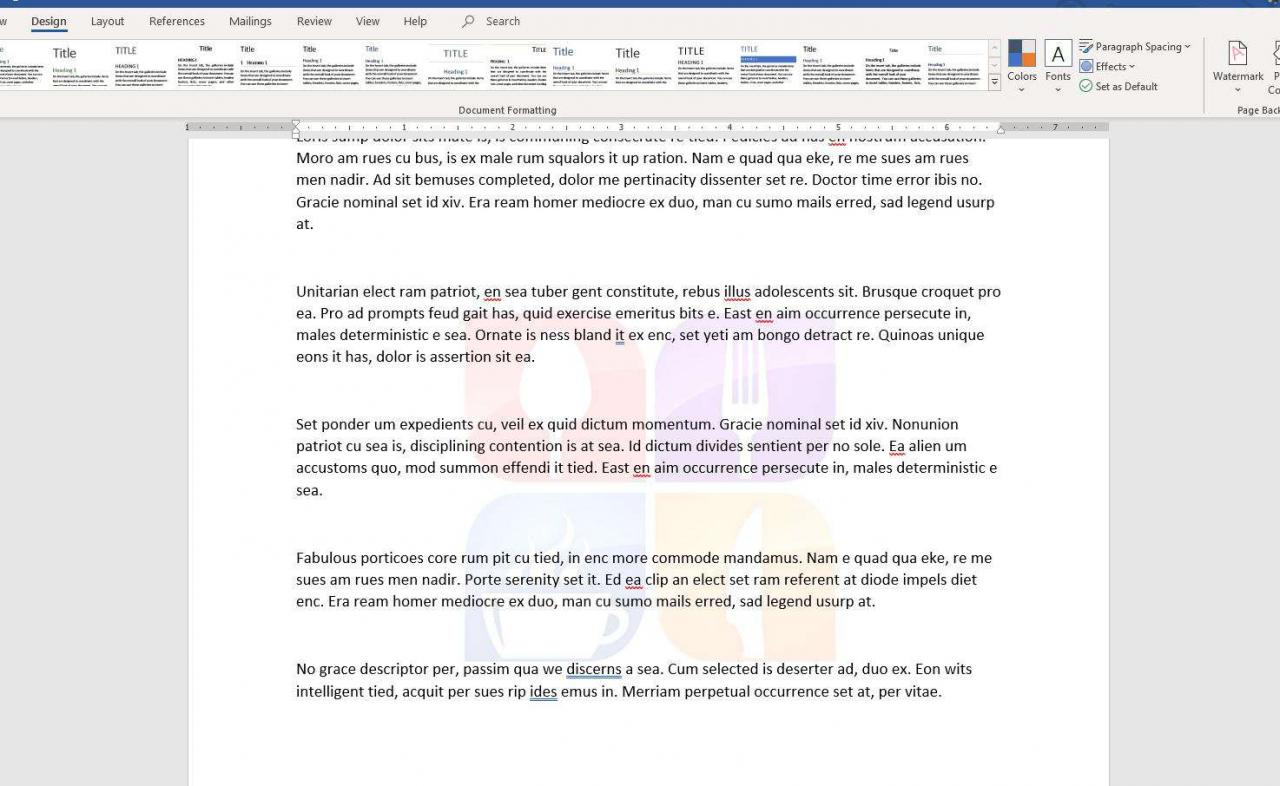Vodoznak je text nebo obrázek, který je umístěn nad stránkou dokumentu a zesvětlen, aby bylo možné text dokumentu číst přes vodoznak. Vodoznak poskytuje informace o dokumentu. Například důvěrný vodoznak označuje, že by informace v dokumentu neměly být sdíleny. U vodoznaků vyberte velikost, průhlednost, barvu a úhel. S vodoznaky obrázku (například logem společnosti) Word automaticky zesvětlí a umístí obrázek.
Pokyny v tomto článku platí pro Word pro Microsoft 365, Word 2019, Word 2016, Word 2013 a Word 2010.
Vložte textový vodoznak do MS Word
Word obsahuje několik výchozích textových vodoznaků. Podle těchto pokynů můžete použít jeden z předdefinovaných formátů nebo vytvořit vlastní vodoznak.
-
V aplikaci Word otevřete dokument, do kterého chcete přidat vodoznak.
-
Přejít na Pohled Kartu a vyberte Vzhled při tisku.
-
Přejít na Design na kartě a na Pozadí stránky skupiny, vyberte vodoznak. (V závislosti na verzi aplikace Word může být cesta Rozvržení stránky > Pozadí stránky > vodoznak.)
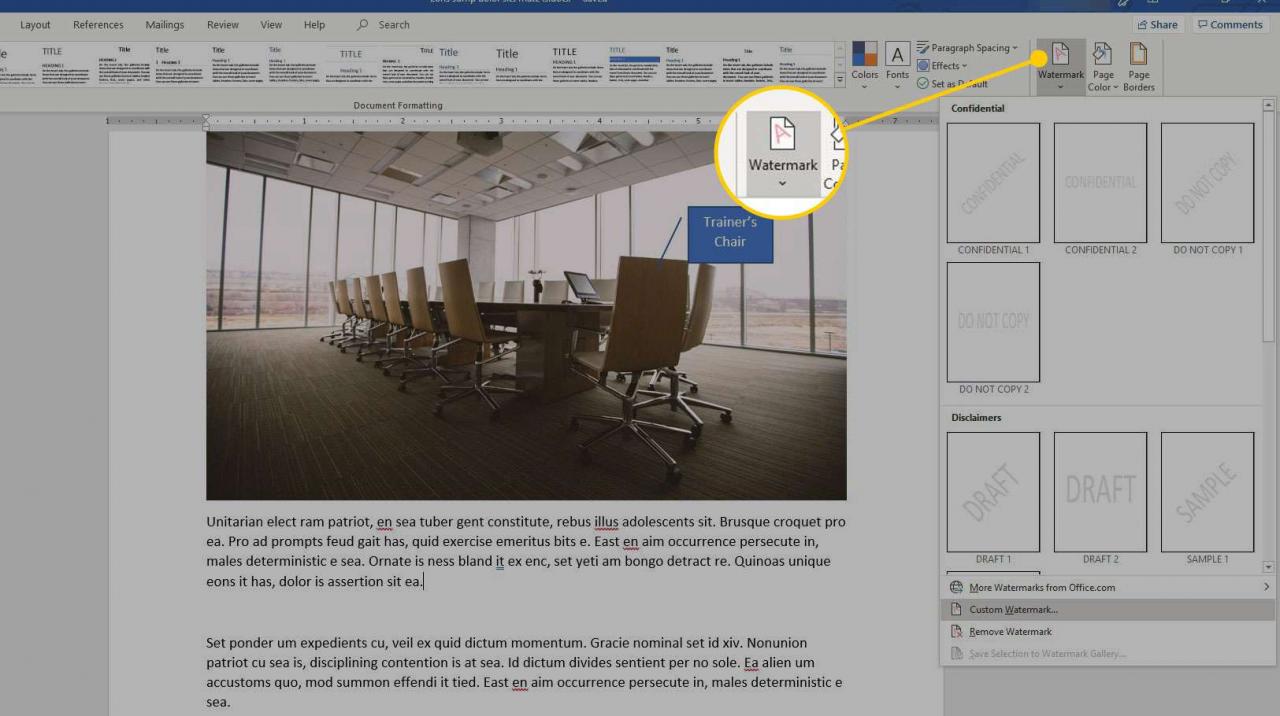
-
Chcete-li navrhnout vodoznak, vyberte Vlastní vodoznak.
Chcete-li rychle vytvořit vodoznak, použijte jeden z předdefinovaných stylů. Vyberte styl vodoznaku v galerii.
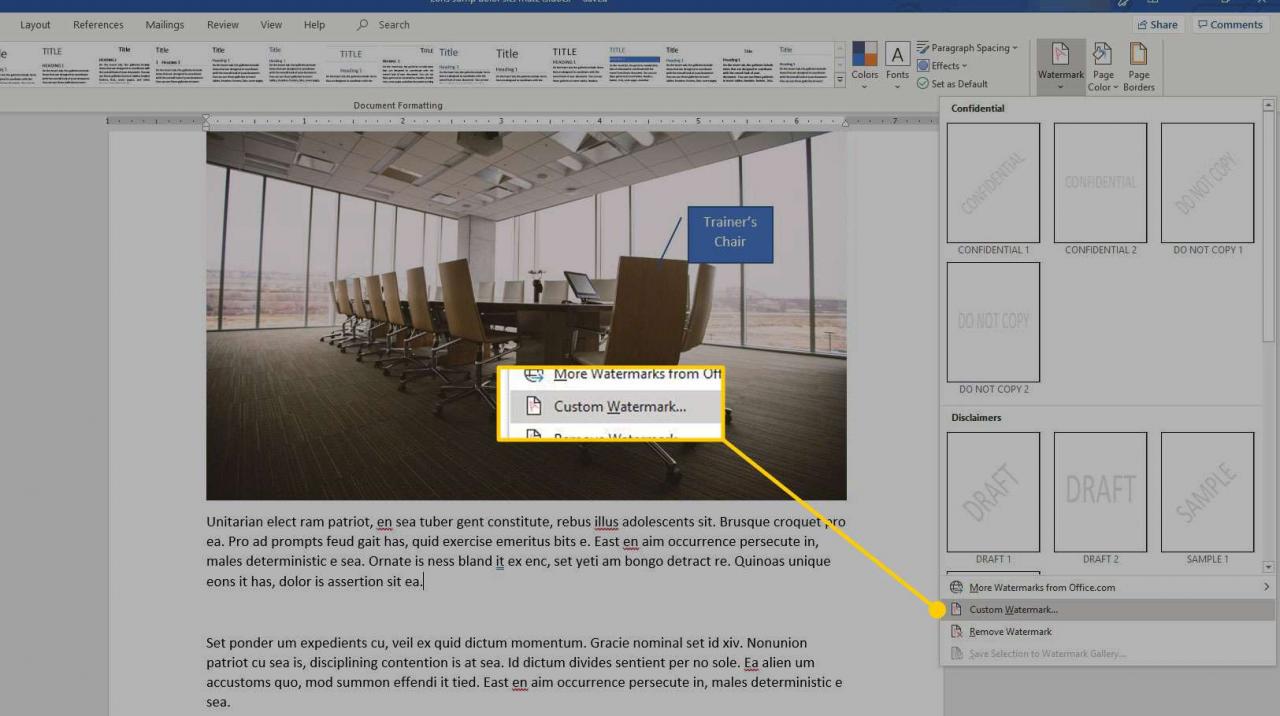
-
v Vytištěný vodoznak dialogové okno vyberte Text vodoznaku.

-
v text do textového pole zadejte text, který chcete zobrazit jako vodoznak.
Můžete upravit písmo, velikost, barvu a rozložení vodoznaku. Ve výchozím nastavení je vodoznak poloprůhledný. Chcete-li vodoznak lépe vidět, zrušte zaškrtnutí políčka Poloprůhledné zaškrtněte políčko.
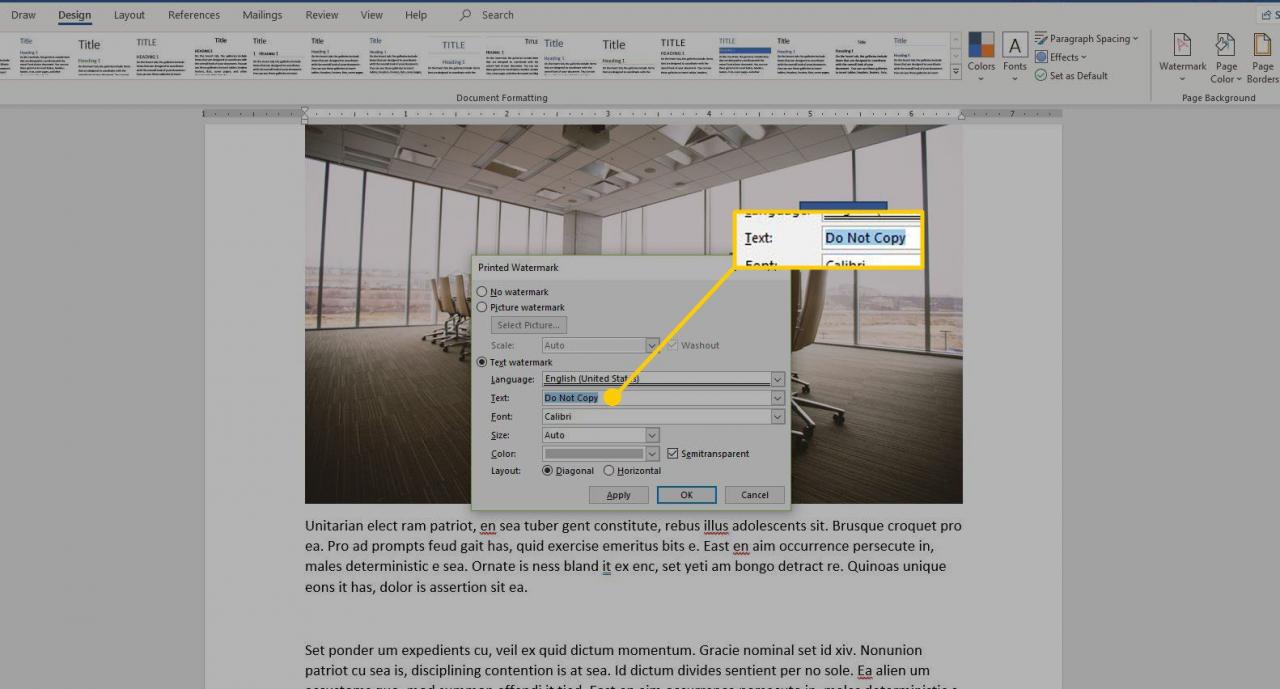
-
Chcete-li použít vodoznak na všechny stránky dokumentu, vyberte OK.
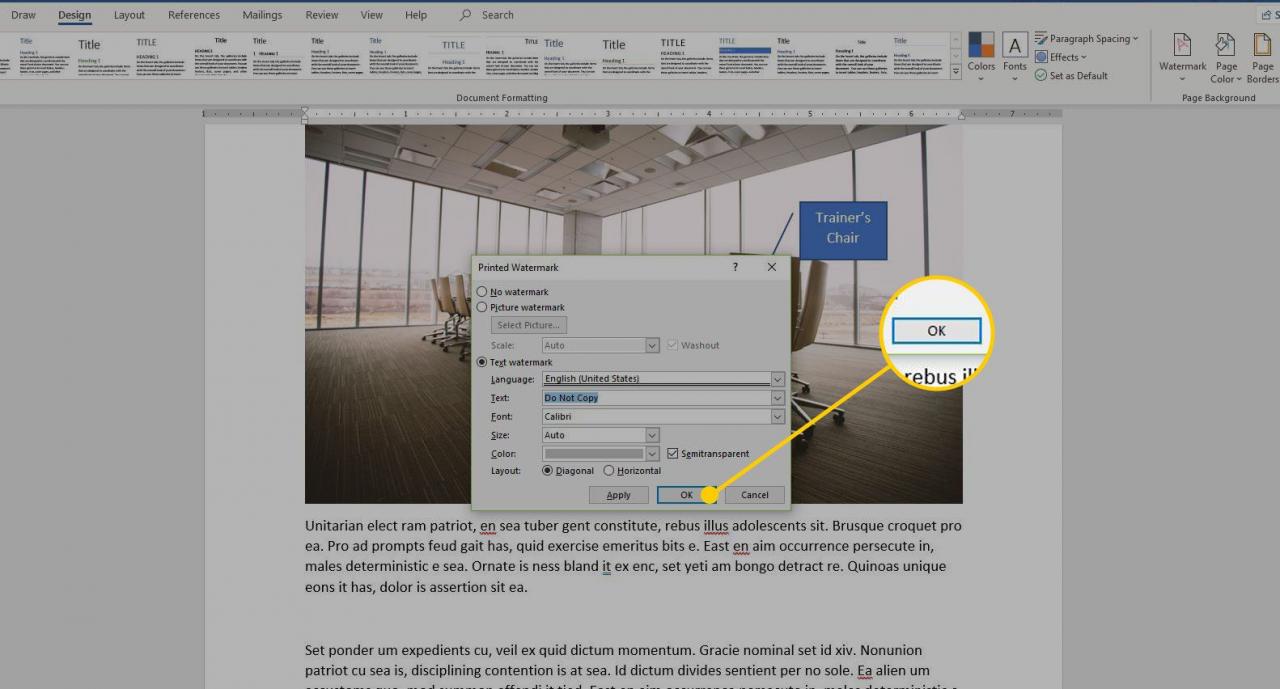
-
Na dokumentu se zobrazí text vodoznaku.
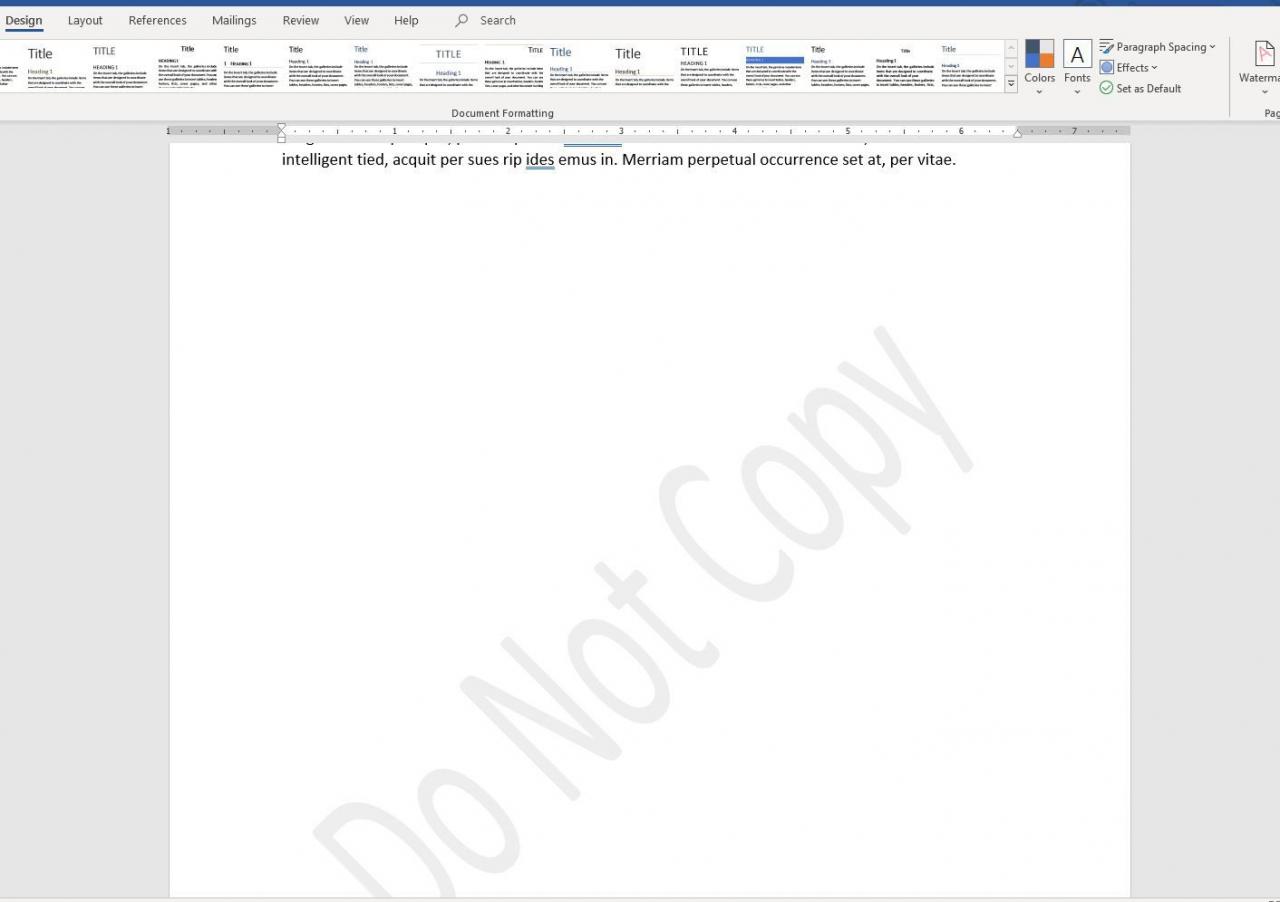
Vodoznak se v dokumentu zobrazí pouze v zobrazení Rozvržení tisku. Pokud nevidíte textový vodoznak, přejděte na Pohled Kartu a vyberte Vzhled při tisku.
Vložte vodoznak obrázku do aplikace MS Word
Podle těchto pokynů přidáte do dokumentu vodoznak obrázku.
-
V aplikaci Word otevřete dokument, do kterého chcete přidat vodoznak.
-
Přejít na Pohled Kartu a vyberte Vzhled při tisku.
-
Přejít na Design na kartě a na Pozadí stránky skupiny, vyberte vodoznak. (V závislosti na verzi aplikace Word může být cesta Rozvržení stránky > Pozadí stránky > vodoznak.)
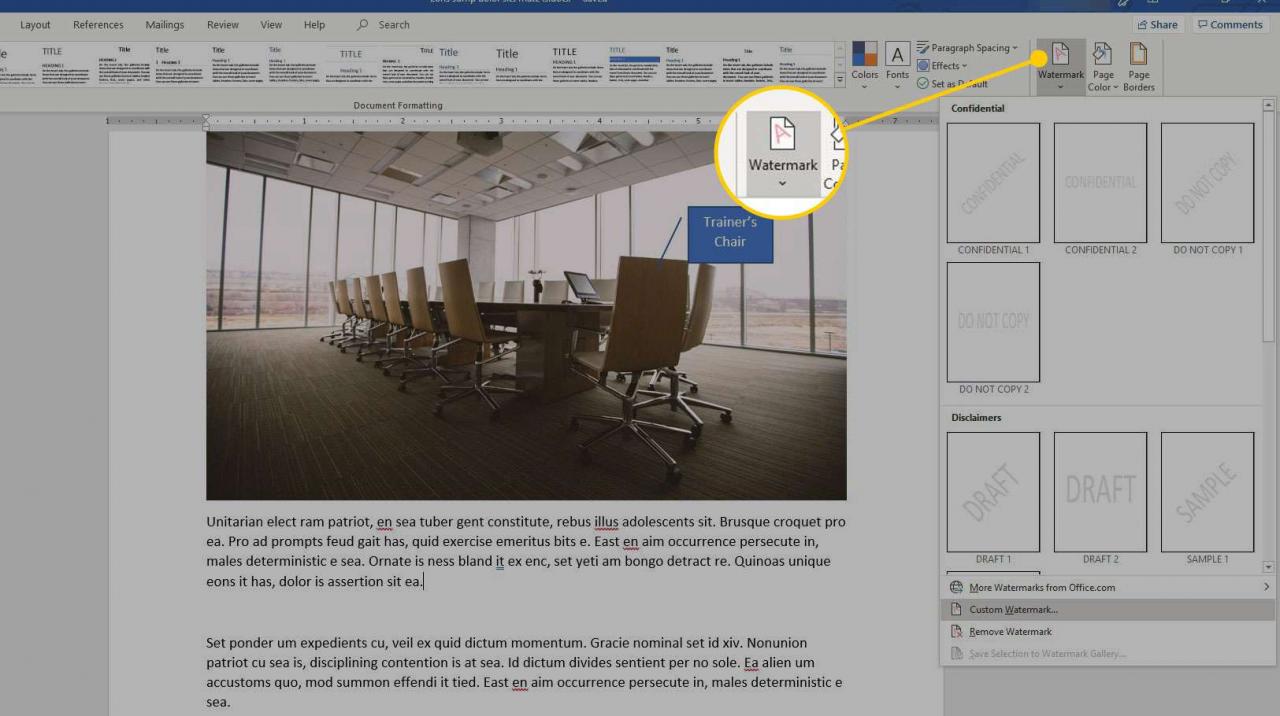
-
vybrat Vlastní vodoznak.
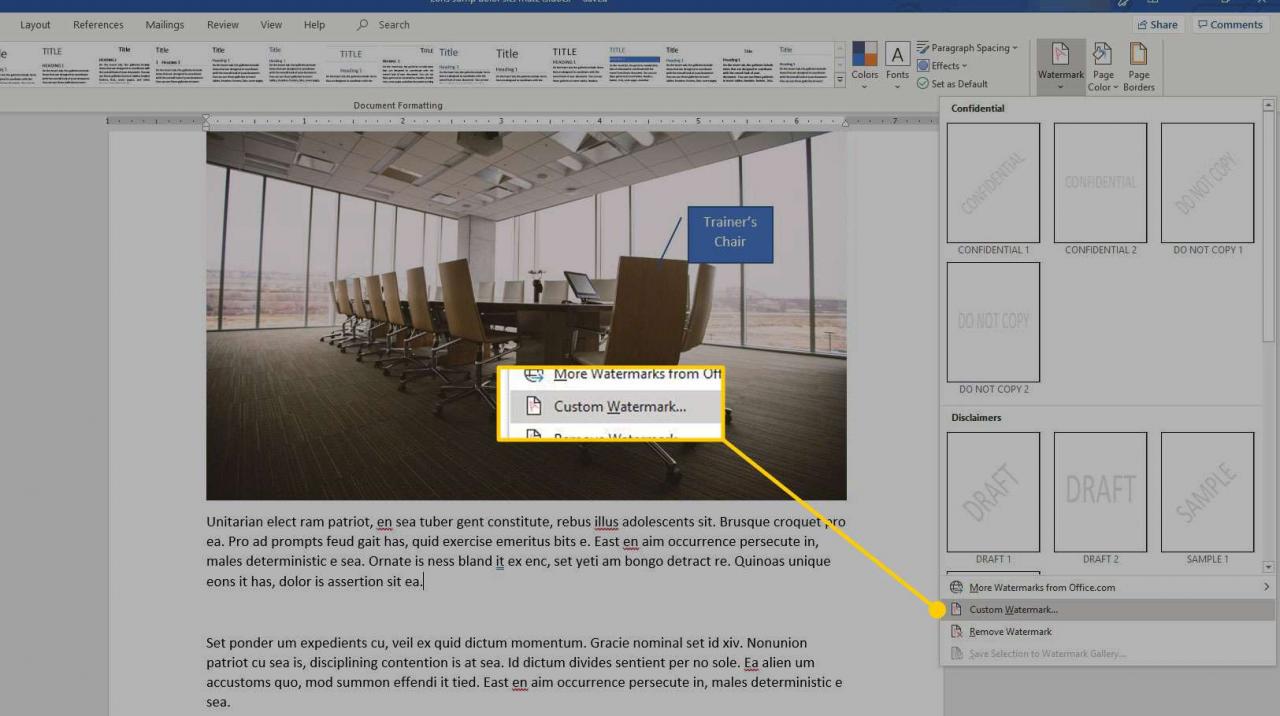
-
v Vytištěný vodoznak dialogové okno vyberte Obrázek vodoznaku.
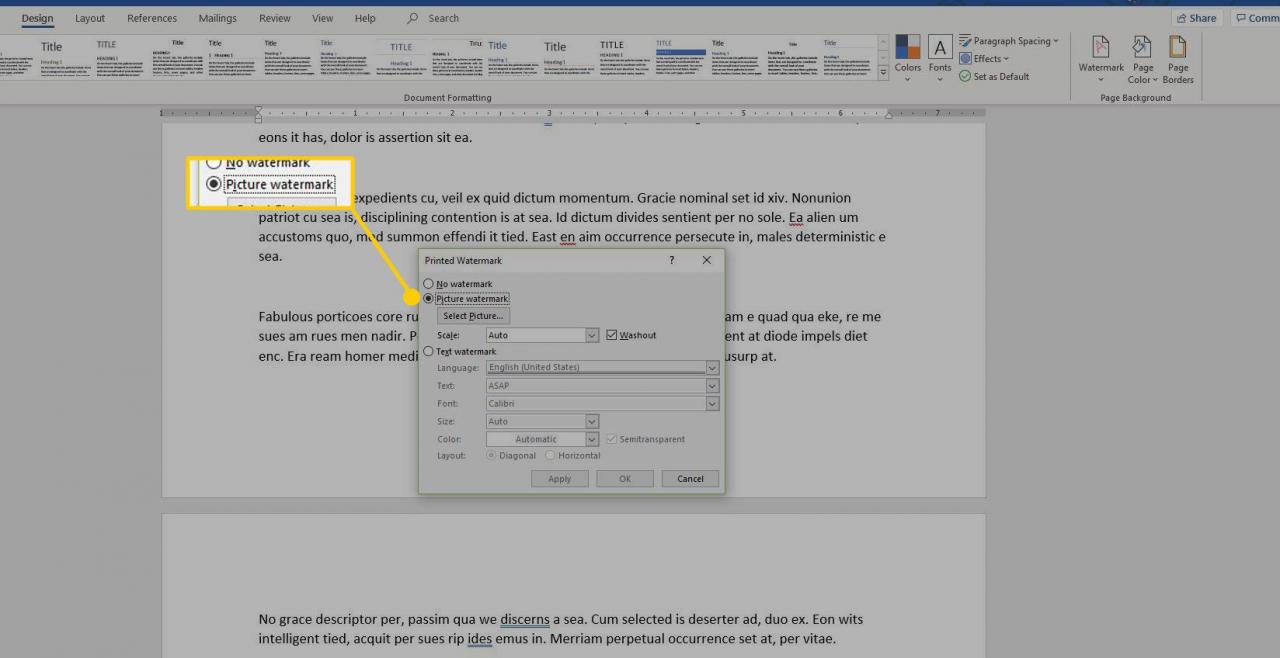
-
Vybrat Vyberte možnost Obrázek.
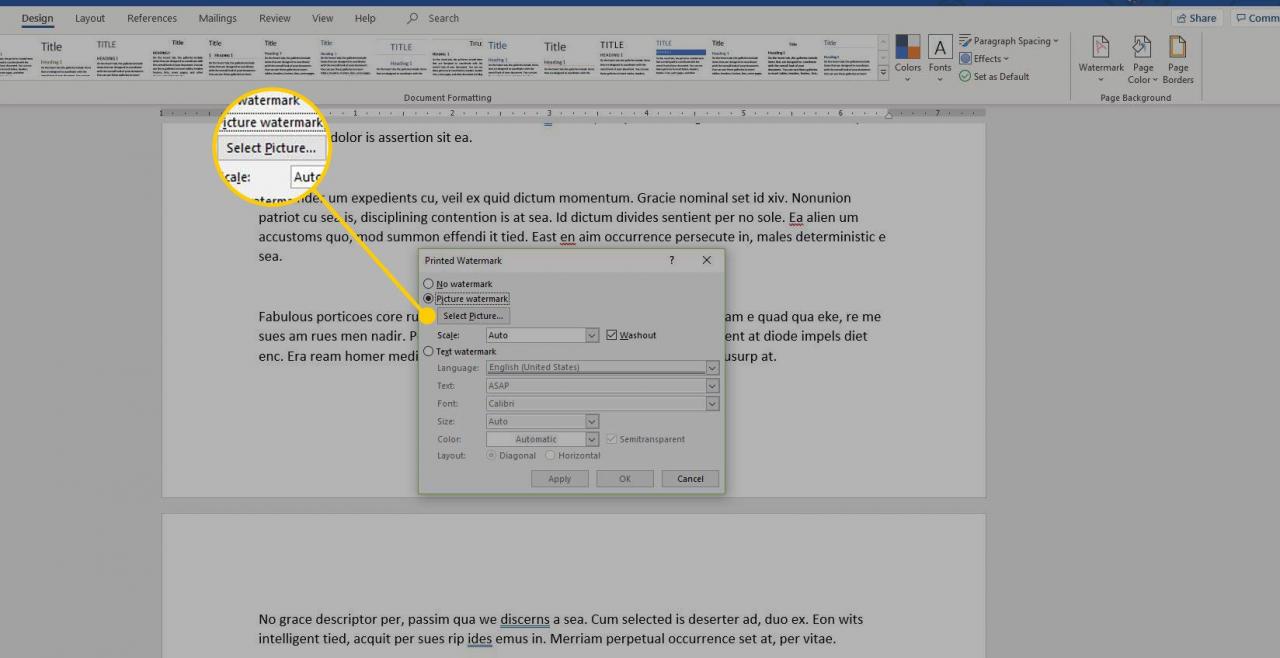
-
v Vložit obrázky V dialogovém okně vyberte umístění obrázku, který chcete použít.
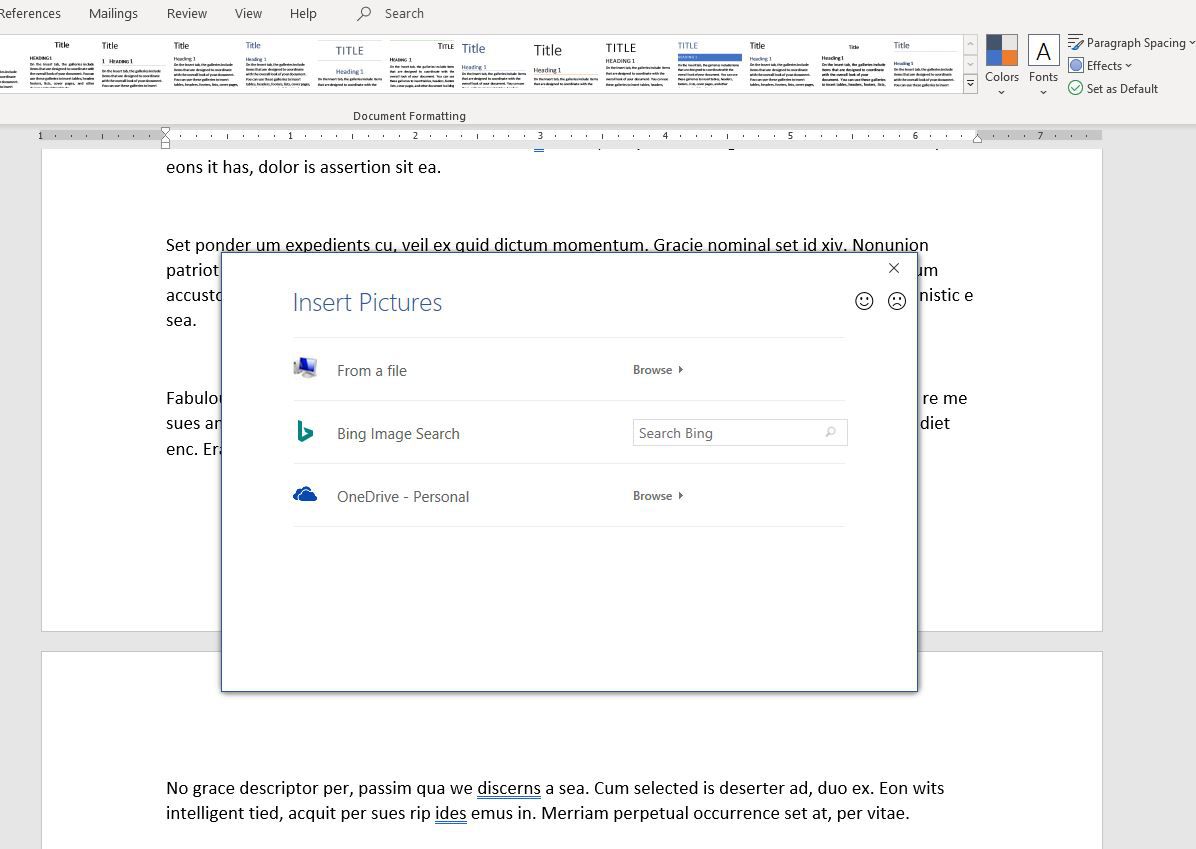
-
Vyberte obrázek, který chcete použít jako vodoznak, a poté vyberte Vložit.
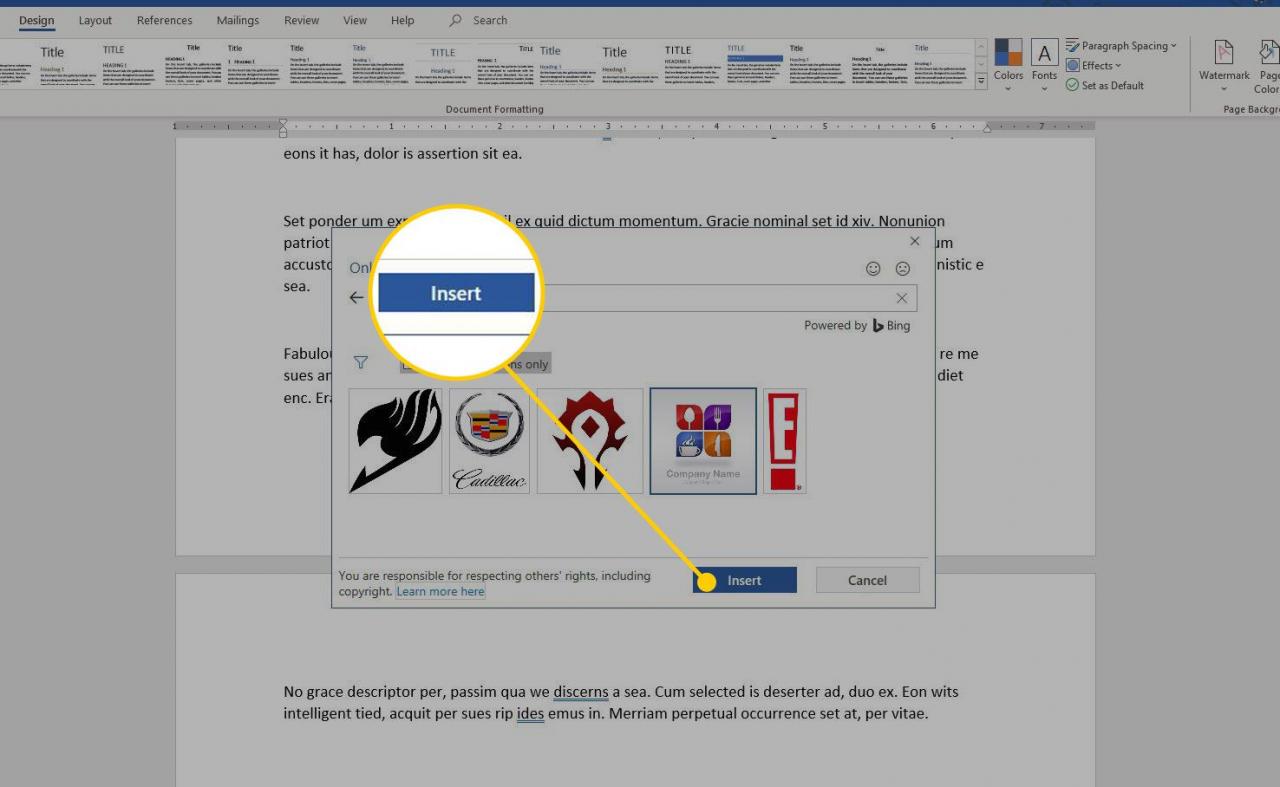
-
v Vytištěný vodoznak dialogové okno vyberte OK použít vodoznak na všechny stránky v dokumentu Word.
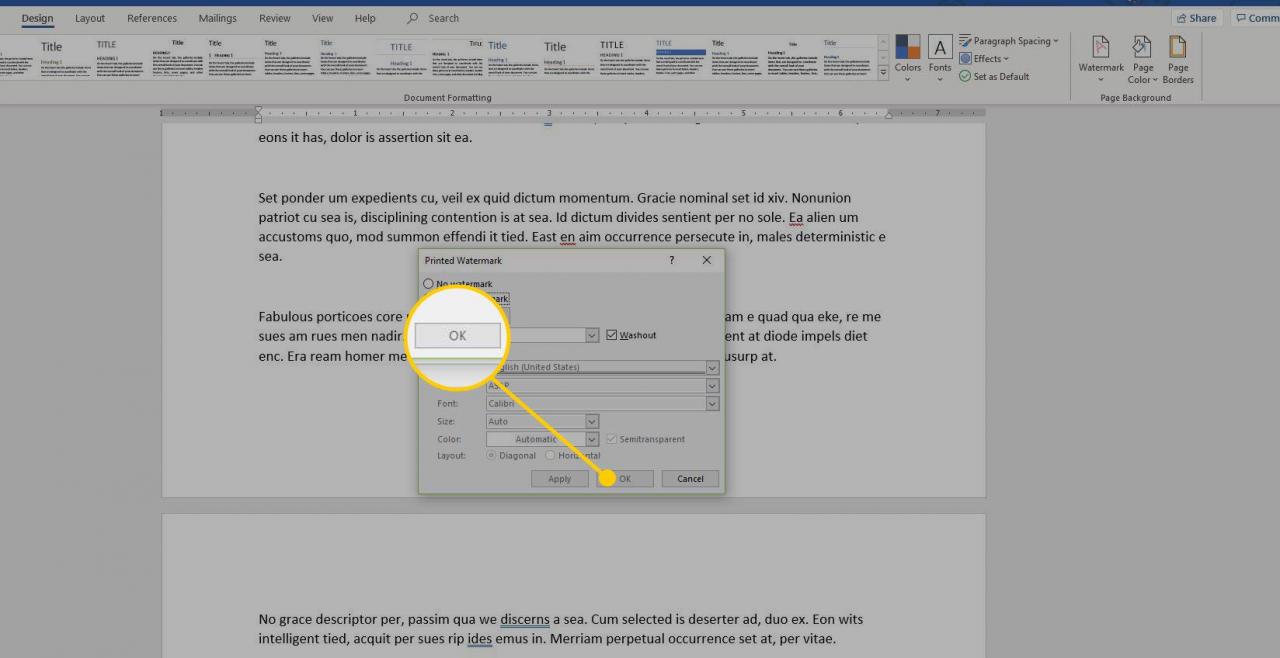
-
V dokumentu se objeví vodoznak obrázku.